如何撤销excel表格的排序
今天给大家介绍一下如何撤销excel表格的排序的具体操作步骤。
1. 首先打开电脑上的Excel表格,如图,在打开的页面,以成绩排序。
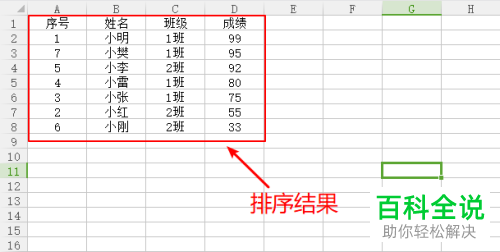
2. 接下来,在姓名列前面插入一列序号
3. 将该列作为辅助列
4. 然后按成绩进行降序排序

5. 如图,就是排序结果
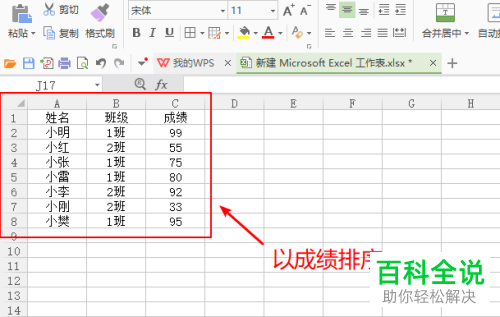
6. 我们还可以根据序号进行升序排序,如图。

以上就是如何撤销excel表格的排序的具体操作步骤。
赞 (0)
今天给大家介绍一下如何撤销excel表格的排序的具体操作步骤。
1. 首先打开电脑上的Excel表格,如图,在打开的页面,以成绩排序。
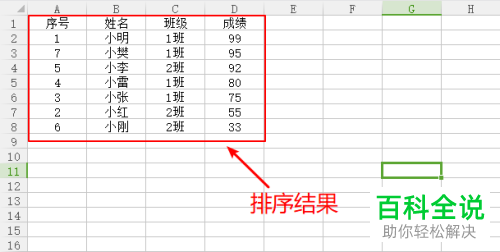
2. 接下来,在姓名列前面插入一列序号
3. 将该列作为辅助列
4. 然后按成绩进行降序排序

5. 如图,就是排序结果
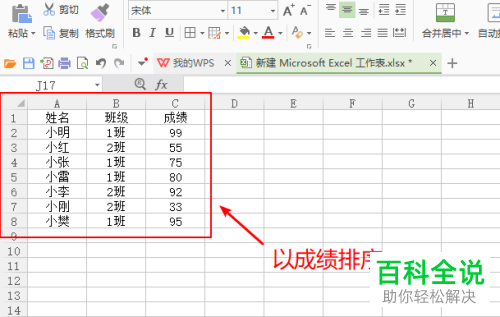
6. 我们还可以根据序号进行升序排序,如图。

以上就是如何撤销excel表格的排序的具体操作步骤。